إدارة التشغيل التلقائي في تحديث ويندوز 10 الذكرى
قام Windows بتضمين ميزة التشغيل التلقائي كميزة منذ أن أتذكرها ، وأحيانًا يمكن أن تكون مفيدة أو مزعجة.
ربما تعرف الوظيفة جيدًا. في أي وقت تبرز فيه جهاز USB أو حتى قرص مضغوط ؛ يظهر مربع حوار ، ويسألك Windows عن كيفية التعامل مع المحتوى.

فيما يتعلق بنصيحة الأمان ، يجب إيقاف تشغيلها بشكل افتراضي ، حتى في الإصدارات الأخيرة من Windows لمنع البرامج الضارة من التنفيذ تلقائيًا على جهاز الكمبيوتر.
لقد تناولنا كيفية إدارته في الإصدارات السابقة من Windows. ومع ذلك ، تغيرت الميزة منذ تحديث الذكرى. إليك نظرة على ضبط الإعداد.
إدارة ميزة التشغيل التلقائي لتحديث الذكرى السنوية لـ Windows 10
لإطلاقها ، توجه إلى الإعدادات> الأجهزة> التشغيل التلقائي. ثم في أعلى الشاشة الرئيسية ، يمكنك تحريكها أو إيقاف تشغيلها.
في القسم التالي ، يمكنك اختيار التشغيل التلقائيالإعدادات الافتراضية للأجهزة الخارجية المختلفة. على سبيل المثال ، إذا قمت بإدخال بطاقة SD ، يمكنك فتحها في File Explorer أو لهاتف ، فاطلب نقل الصور تلقائيًا.
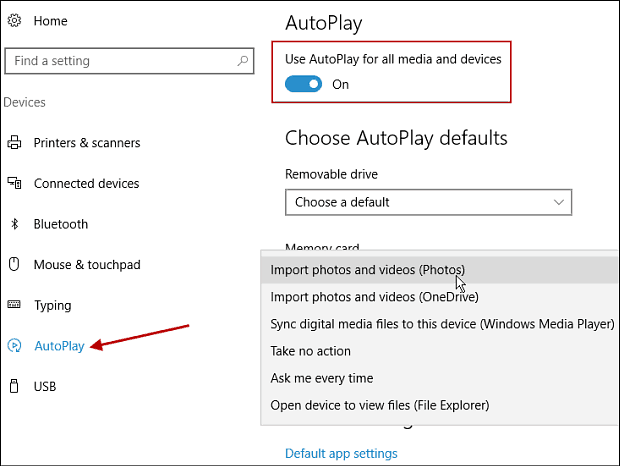
الشيء الآخر الذي يمكنك القيام به هنا هو تعيين تطبيقاتك الافتراضية. فقط انقر على الرابط واختر الإعدادات الافتراضية.
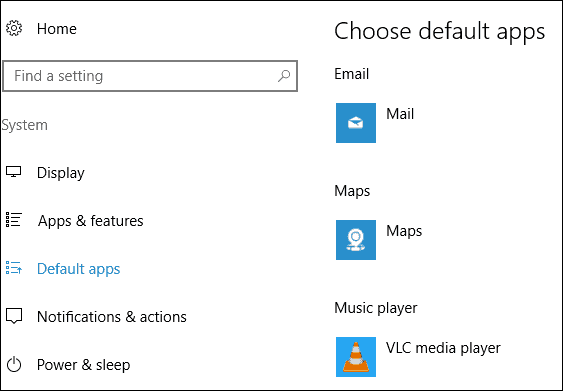
في النهاية ، نوصي بإيقاف تشغيل التشغيل التلقائي أو تعيين أجهزتك حتى لا يتخذ Windows أي إجراء للحصول على أفضل أمان.
ما هو رأيك في التشغيل التلقائي؟ هل أنت معجب أم لا؟ اترك تعليقًا أدناه وأخبرنا بأفكارك.










اترك تعليقا